2017年02月22日
『みどりちゃん』作業員マスタの登録

こんにちは!
アイビーソフト パソコンWO助け隊です。
この度は『みどりちゃん』の作業員マスタの登録について、ご確認いただき誠にありがとうございます。
このページでは『みどりちゃん』の作業員マスタの登録についてご紹介いたしますので、参考にしていただければ幸いです。
前回までに『みどりちゃん』の会社情報マスタの登録、二次会社マスタの登録を、紹介いたしておりますので、確認がまだの方は、以下のリンク先からご確認ください。
・会社情報マスタの登録
・二次会社マスタの登録
それでは『みどりちゃん』の作業員マスタの登録の説明です。
デスクトップ上の『みどりちゃん』アイコンをダブルクリックするか、もしくはWindowsのメニューから、[すべてのプログラム]→[アイビーソフト]の中にある[みどりちゃん]をクリックして『みどりちゃん』を起動ください。
以下は、起動後のメニュー画面です。
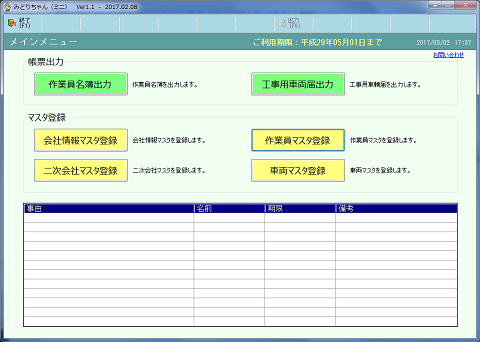
メニュー右側にある「作業員マスタ登録」のボタンをクリックします。
作業員マスタの登録画面です。
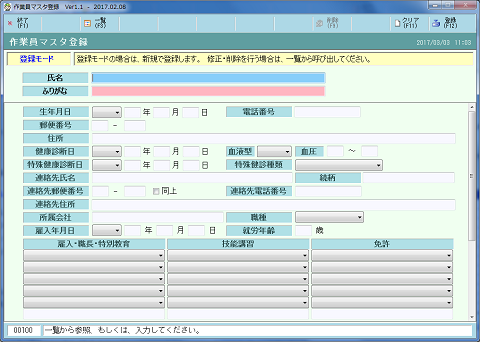
作業員マスタは情報量が多いので、画面がスクロールするようになっています。
以下は、下にスクロールした状態
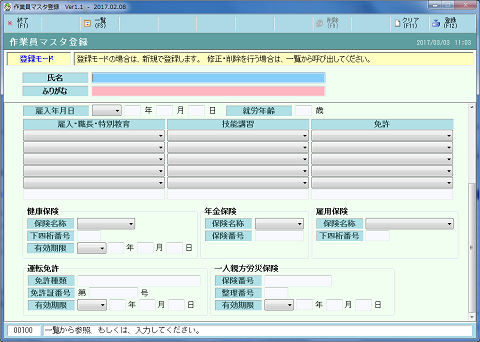
この画面でも必須となる項目は「氏名」と「ふりがな」のみですので、最低限の入力とする場合は、この2項目だけの入力でも登録できます。
ただし、作業員名簿は正確に作成する必要がありますので、作業員に該当する項目はすべて入力するようにしましょう。
工事車両届の「現場責任者」「運転者」についても、作業員マスタからの選択になりますので、こちらに登録しておく必要がありますので、ご注意ください。
また、以下の項目については、メニュー画面の警告一覧表示の対象となりますので、きちんと入力するようにしましょう。
・健康診断日
・特殊健康診断日

・運転免許有効期限
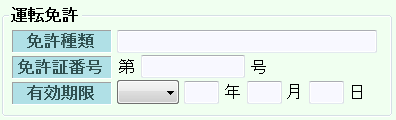
・健康保険有効期限
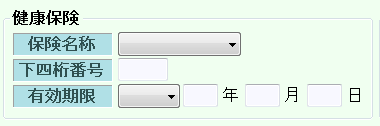
・一人親方労災保険有効期限
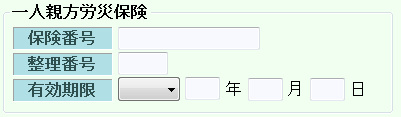
ここを入力しない場合は、警告表示の対象とはなりませんので、ご注意ください。
所属会社を入力する部分がありますが、ここは会社マスタ一覧からの選択となりますので、作業員の所属する会社はすべて二次会社マスタにて登録しておきましょう。

所属会社にカーソルがあるときに「一覧(F3)」ボタンをクリックするか、キーボード上の「F3」を押すことで、会社マスタ検索画面が出ます。

検索画面で選択したい会社の行をダブルクリックするか、クリック後、画面右上にある「選択(F12)」ボタンをクリックするか、キーボード上の「F12」を押してください。
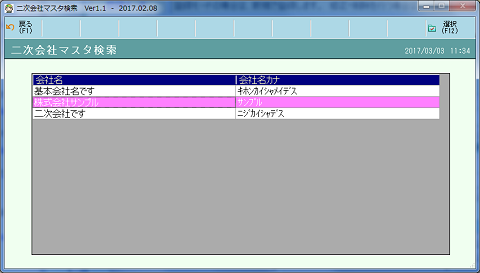
必要項目がすべて入力できましたら、画面右上にある「登録(F12)」ボタンをクリックするか、キーボード上の「F12」を押してください。
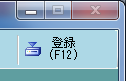
確認画面が出ますので「はい」をクリックしてください。
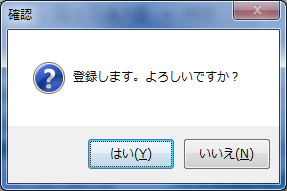
これで、作業員マスタの登録ができました。
登録の時点で、入力項目に不備がありましたら、エラー画面が出ますので、表示内容に従い該当項目を入力しなおしてください。
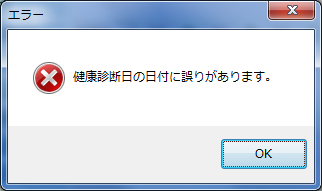
作業員は複数登録できます。
登録が完了すると、続けて作業員を登録できる画面に戻りますので、別の作業員を同様操作で登録してください。
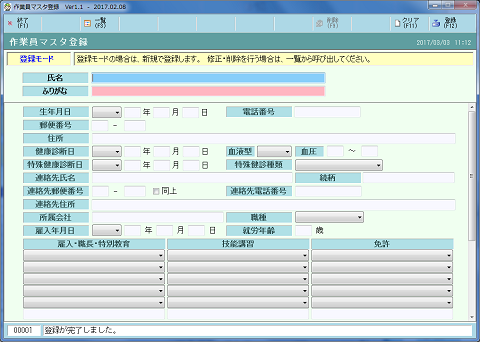
■作業員マスタの修正・削除方法
作業員マスタの内容を修正、または作業員ごと削除したい場合は、まずカーソルが「氏名」にある状態で、画面上部の左側にある「一覧(F3)」ボタンをクリックするか、キーボード上の「F3」を押して作業員マスタ検索画面を出します。
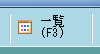
以下が、作業員マスタ検索画面です。

この画面で、修正または削除したい作業員の行を1クリックして選択して、画面右上にある「選択(F12)」ボタンをクリックするか、キーボード上の「F12」を押すと、選択した作業員の内容が作業員マスタ登録画面に表示されます。
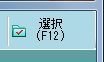
※選択したい作業員の行をダブルクリックしても同様の操作結果になります。
選択せずに元の画面に戻りたい場合は、「戻る(F1)」ボタンをクリックするか、キーボード上の「F1」を押してください。
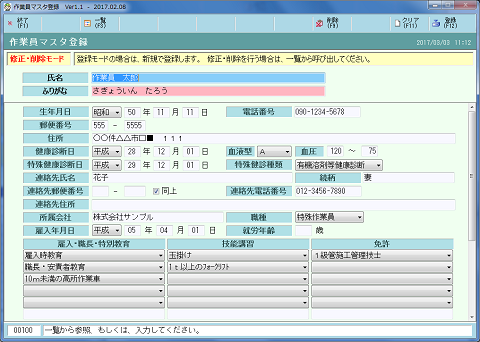
画面左側上部に表示されるモードが「登録モード」から「修正・削除モード」に変わって表示されます。
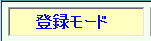 ⇒ ⇒ ⇒
⇒ ⇒ ⇒ 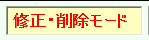
修正の場合は、修正したい項目を入力して、登録時と同様、画面右上にある「登録(F12)」ボタンをクリックするか、キーボード上の「F12」を押してください。
入力項目に不備がなければ、確認画面が、不備があればエラー画面がでますので、登録時と同様の対処をしてください。
削除したい場合は、該当の作業員が表示されたところで、画面の上部真ん中より右にある「削除(F9)」ボタンをクリックするか、キーボード上の「F9」を押してください。
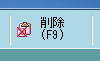
削除確認画面が表示されますので、削除する場合は「はい」を、削除を取りやめたい場合は「いいえ」をクリックしてください。
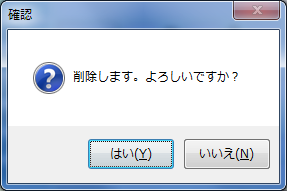
削除が完了し、元の登録モードの画面に戻ります。
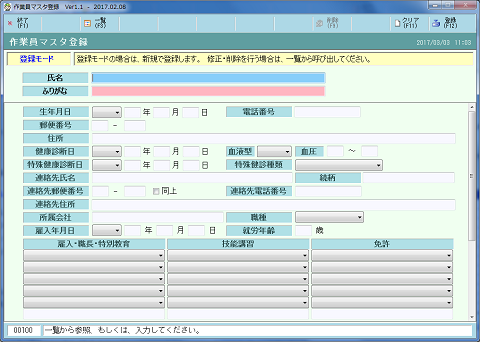
登録、修正・削除の入力途中で、対象とする作業員が違っていたなど、修正をやめたい場合は、画面上部右側の「クリア(F11)」ボタンをクリックするか、キーボード上の「F11」を押してください。

画面内容がクリアされ、登録モードの画面に戻ります。
登録・修正・削除が終わりましたら、画面の左上にある「終了(F1)」ボタンをクリックするか、キーボード上の「F1」を押してください。

終了(画面を閉じる)確認画面が出ますので「はい」をクリックしてください。
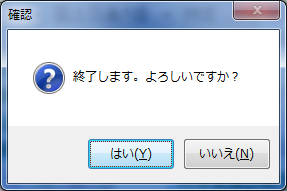
作業員マスタ登録画面が閉じて、メニュー画面に戻ります。
これで、作業員マスタの登録は完了です。
作業員名簿出力の際に、あわてることがないように、作業員の登録は、新たに採用・雇用した際に、随時入力するようにしましょう。
余裕をもって作業することが、スムーズな快適な運用になります。
作業員の更新がなくても、最低ひと月に1回は『みどりちゃん』を起動して、警告が出ていないか確認しましょう!
※警告に関する詳細については、別ページにて説明いたしておりますので、そちらをご覧ください。
⇒ 警告表示について
ここまでで『みどりちゃん』の作業員マスタの登録についての説明はおしまいです。
これを見ても、わかりにくいとか、ご質問・お問い合わせがありましたら、以下のボタンからお問い合わせください。
お客様によりわかりやすく改善していくための参考にさせていただきます。
最後までお読みいただきまして、ありがとうございました!
株式会社アイビーソフトのホームページは、
 こちらから!
こちらから!Posted by アイビーソフト at 15:08│Comments(0)
│『みどりちゃん』
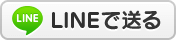







 大阪ブログポータル オオサカジン
大阪ブログポータル オオサカジン





